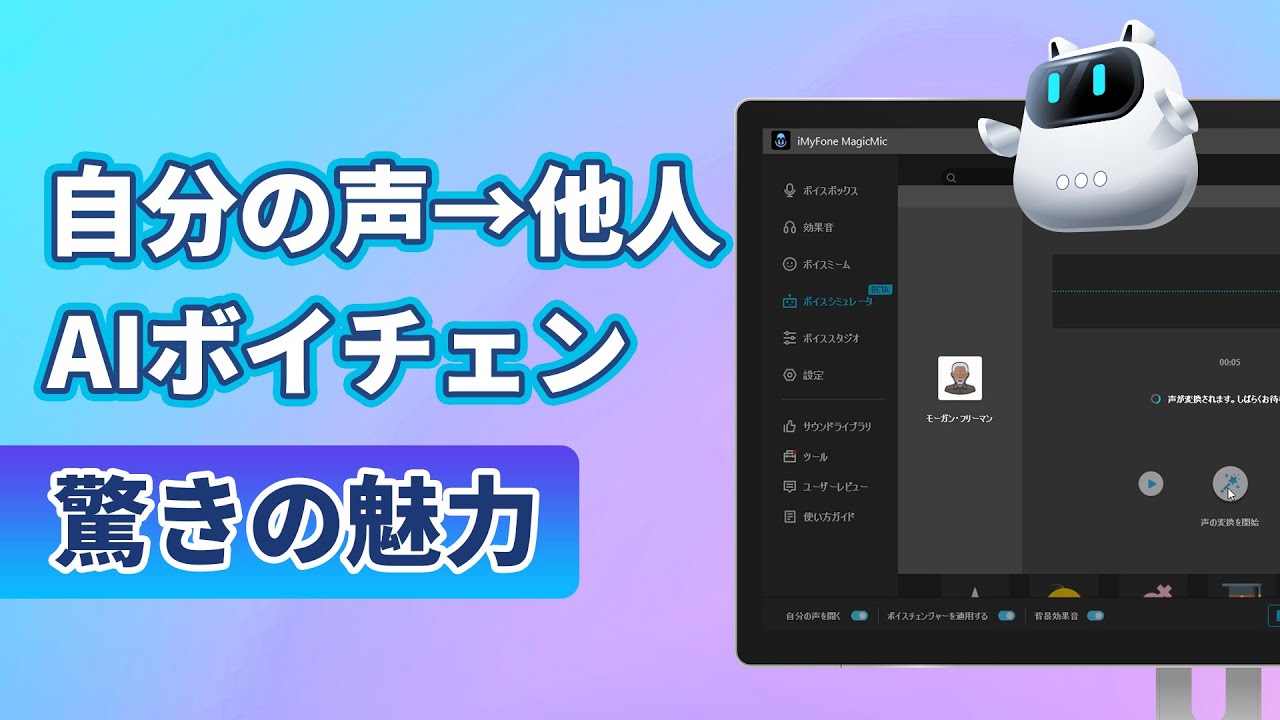現代のAI技術では、リアルタイムで音声を変換したり録音するボイスチェンジャーなどがリリースされています。
個人のプライバシーの保護として声を変更させたり、新たなコンテンツとして本来と違う声に変更させたりと多くの方に利用されているAIボイスチェジャーとは、一体どのようなものなのでしょうか。
この記事では、AIボイスチェンジャーについてご紹介します。合わせて、おすすめのAIボイスチェンジャーとその比較をわかりやすくまとめました。AIで声を変えるツールの購入を検討している方は、ぜひ参考にしてみてください。

- Part 1. AIボイスチェンジャーとは?
- Part 2. AIボイスチェンジャーソフト6選
- 2.1. MagicMic ― 総合1位

- 2.2. Paravo(旧ParakeetVC)
- 2.3. SEIREN VOICE
- 2.4. Voidol2
- 2.5. A.I.VOICE
- 2.6. RVC WebUI
- Part 3. AIボイスチェンジャーサイト2選
- 3.1. Media.io
- 3.2. Koe: Recast
- Part 4. AIボイスチェンジャーの使用に関するFAQ
Part 1. AIボイスチェンジャーとは?
AIボイスチェンジャーとは、AI機能を使ってリアルタイムで音声を自動的に変更する機能の事です。近年ではAIの技術が進化したことで、ユーザーの本来の音質に制限なしで、誰でも自然で高度な音声変換が可能になりました。また、音声の種類も年々増えており様々なバリエーションで楽しめます。
AIボイスチェンジャーは、個人のプライバシー保護としての利用に限らず、動画やインターネットの生配信のコンテンツなど様々な用途で使用ができます。例えば、「バ美肉」といわれるVTuberが増えています。「バ美肉」とは、バーチャル世界で美少女の姿で活動している男性のことです。AIボイスチェンジャーの性能が高いため、男性の喋り方によっては本物の女性だと勘違いする人もいますよ。
また、このような高性能のツールを活用して自分の好きな歌手を望みの曲を歌わせる、いわゆる「AIカバー」を作成することも多いです。
Part 1. AIボイスチェンジャーソフト6選
まずはおすすめのAIボイスチェンジャーソフトを紹介していきます。PCにダウンロードする必要がありますが、リアルタイムに音声を変換できる上に、高機能で声のクオリティーも高いというメリットもあります。
1MagicMic ― 総合1位
手軽さ: 対応度:
総合得点:
一番目に紹介する「iMyFone MagicMic(マジックマイク)」は録音に限らずリアルタイムでも音声変換ができるAIボイチェンです。提供するボイスは250個以上と豊富で、再生可能の効果音や背景音も800個を超えて、毎月追加するのは魅力的なポイントです。また、最新のAI技術を導入した後、かなり自然に異なる感情とスタイルの人声に変換できて、無料でも一部のAI音声効果を確認できます。ApexやLINEなど、主流のゲーム、通信ソフトにも対応するので、汎用性は高いですよ。
クリックしてMagicMicのAI女声、男声サンプルを聞いて↓
動画でMagicMicのAIボイスチェンジャー機能と効果も確認⇩
MagicMicの基本情報
| AIボイスチェンジ機能 | リアルタイム、録音、ファイル取り込みに対応 |
| ボイスの種類 | 有名人、俳優、両声、ロボットなど250+ |
| 声の品質 | 違和感なく自然な発声で、遅延もない高品質 音色は微調整可能 |
| 動作環境 | |
| 利用料金 | 無料版:日替わり6種類のボイスと一部の効果音 完全版:月額1,480円 |
- 低価格で高音質のAIボイスチェンジができ、機能も豊富。
- 直感的に画面を操作できて、独自の音声エフェクトの作成も可能。
- なりたい任意のキャラクターの音声ファイルを用意してソフトにインポートすると、すぐにAIモデルが作成され自分の声をそれに変換できる。
- 一回購入した後に引き続き更新されるボイスは無料で利用できるので、サポートは充実。
- 無料版は使用できるボイスが毎日変わる。
2Paravo(旧ParakeetVC)
手軽さ: 対応度:
総合得点:
「Paravo(旧ParakeetVC)」は2023年12月にリリースされた比較的に新しいAIボイチェンです。高度な音声処理技術を使用して、入力された音声をリアルタイムで変換することができます。ずんずんプロジェクトの権利元から許諾を得ており、ずんだもんや東北ずん子などのキャラクターの声にも変換できます。また、「単一話者」と「ブレンド」モードという2つの声変換モードがあり、多様なボイスが再現できますね。
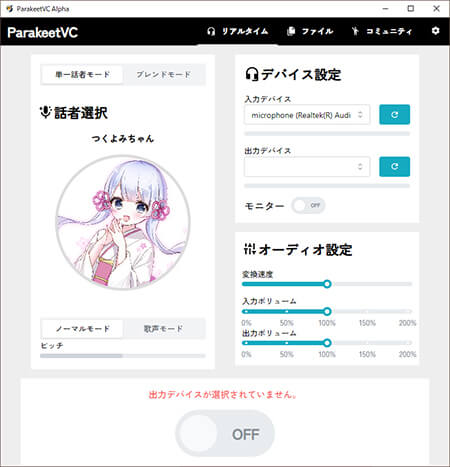
Paravoの基本情報
| AIボイスチェンジ機能 | リアルタイム、ファイル、録音 |
| ボイスの種類 | 109種類 |
| 声の品質 | 声優の声を元に作成、自然 |
| 動作環境 | Windows、Mac |
| 利用料金 | ずんだもんを含む5つのキャラクターは無料 その他の1キャラクターごとに月額¥550~¥880 |
- 使用者の音声を事前に録音することで、声変換を最適化できる。
- 変換速度も自由に調整可能。
- 商用利用可能・不可のキャラクターに分かれているので、各キャラクター紹介のページで確認必要。
- オンライン通話アプリなどで使用するには別に仮想デバイスのインストールは必要。
3SEIREN VOICE
手軽さ: 対応度:
総合得点:
「SEIREN VOICE」は、ノイズが最小限に抑えられ、ボイスチェンジャーとは思えない自然な音声へ変換してくれるAIボイスチェンジャーソフトです。投稿動画の音声変換から音声収録、ポッドキャストなどさまざまな用途での使用ができます。
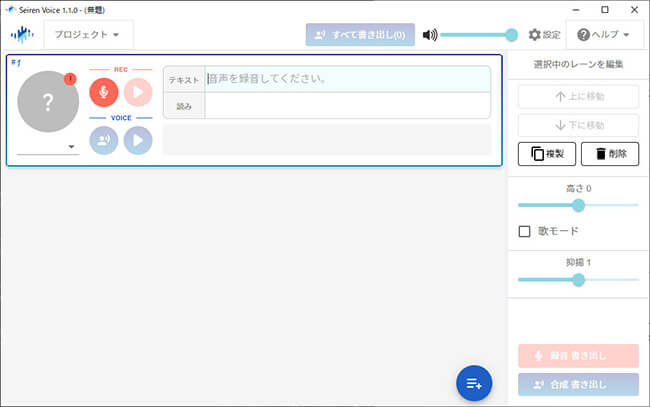
SEIREN VOICEの基本情報
| AIボイスチェンジ機能 | 録音、ファイル取り込み |
| ボイスの種類 | 7種類 |
| 声の品質 | 高品質、自然 |
| 動作環境 | Windows 10/11 |
| 利用料金 | 無料版:2週間限定(ウォーターマーク付き) 完全版:1ボイスあたり17,600円 |
- ノイズが感じられないほどの高音質。
- 既にキャラクターがあるため話し方に迷わなくて良い。
- 1回の購入で1つのボイスしか使用できなくて、価格も高い。
- リアルタイムに声を変換することはできない。
4Voidol2
手軽さ: 対応度:
総合得点:
次に紹介するAIボイスチェンジャーソフトは「Voidol2」です。リアルタイムで音声変換のできるため、投稿動画に限らず生配信でも使用できるAIボイチェンとなります。特定のキャラクターがプリセットされ、AIによる音声合成機能が搭載されているため、より自然な音声へ変換してくれます。
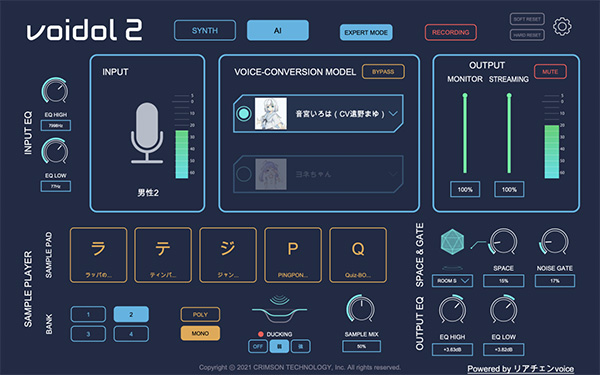
Voidol2の基本情報
| AIボイスチェンジ機能 | リアルタイム、録音 |
| ボイスの種類 | プリセット1種類、別売り24種類 シンセサイザで調整が可能 |
| 声の品質 | 若干のノイズが入るが、非常にきれい |
| 動作環境 | Windows 7/8.1/10/11、macOS 10.15以降 |
| 利用料金 | 無料版:2分間のテスト利用 完全版:本体/13,200円、キャラクター1名/4,180円 |
- カスタマイズ性が高く好みの音声を作れる。
- AIの技術で自動生成ボイスが作れる。
- 高スペックPCが必要になる。
- 設定によってボイスチェンジャーを使用すると若干の機械感が残る。
5A.I.VOICE
手軽さ: 対応度:
総合得点:
もう1つのAIボイスチェンジャーソフト「A.I.VOICE」は音声合成AITalk5の技術を採用した個人利用者向けツールです。日本語の文章を入力して、提供するキャラクターの声で読み上げて音声ファイルとして保存する仕組みとなるので、AIナレーションを作成したい方におすすめします。操作画面が分かりやすくて、イントネーションの調整や固有名詞の読み方登録も行えます。
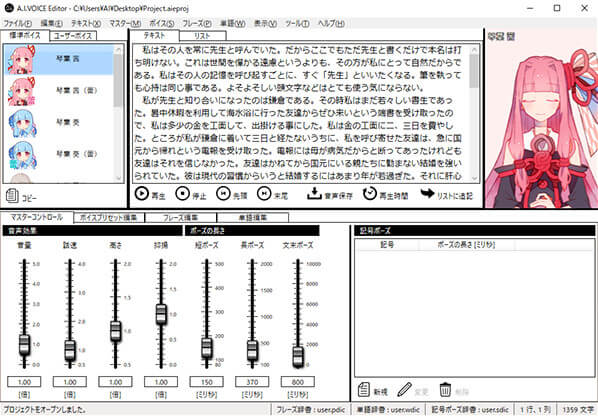
A.I.VOICEの基本情報
| AIボイスチェンジ機能 | テキスト入力して音声合成 |
| ボイスの種類 | 15種類以上 |
| 声の品質 | 比較的に自然 |
| 動作環境 | Windows 8.1/10/11 |
| 利用料金 | 無料版:キャラクター別にダウンロードして利用可能 ダウンロード製品版:キャラクター1名/7,920円から |
- 音量、話速、高さ、抑揚などの調整が可能で、カスタマイズ性が高い。
- 主にスタイル別の人声が備えて、ナレーション作成に役立つ。
- リアルタイムのボイスチェンジができないので、配信に不向き。
- キャラクター別にボイスを販売するので、使用料金は少々高い。
6RVC WebUI
手軽さ: 対応度:
総合得点:
最後に紹介するAIボイスチェンジャーソフトは「RVC WebUI」です。AIを訓練できる中国製オープンソースのソフトウェアで、現在は日本語での表示に対応しました。学習モデルを導入した後、RVCはその音色データを学習します。後はあなたの声をリアルタイムにその声に変換します。そのため、理論上は誰の声でも複製できる強力のボイスチェンジャーです。
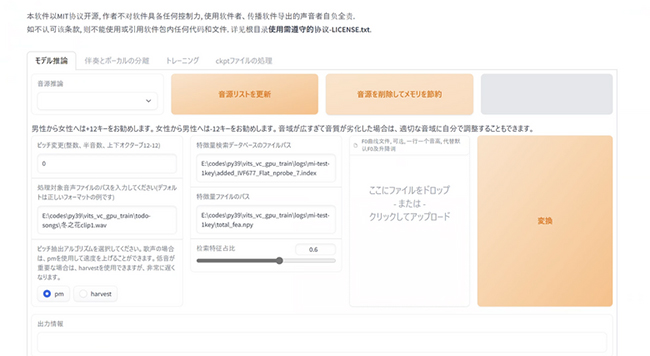
RVC WebUIの基本情報
| AIボイスチェンジ機能 | リアルタイム変換 |
| ボイスの種類 | 導入した学習モデルによる |
| 声の品質 | 自然 |
| 動作環境 | Windows、Mac |
| 利用料金 | 無料 (有料の学習モデルの導入なら料金発生) |
- 完全無料で利用できる高度なボイスチェンジャー。
- AI学習能力は強くて、変換した音声はかなり自然。
- 声を変換する時に遅延が発生する。
- ソフトのインストールと別に学習用の音声モデルの導入の手順は少し複雑。
- パソコンのパフォーマンス要求も高い。
Part 3. AIボイスチェンジャーサイト2選
続いては、ブラウザで直ちに声の変換ができるオンラインサービスも紹介します。アプリをインストールする手間が省けるが、ほとんどは録音のみ対応するのは残念です。
1Media.io
手軽さ: 対応度:
総合得点:
無料で利用できる「Media.io」は録音した音声をAI変換できるボイスチェンジャーとなります。また、音声に限らず画像や動画などの編集も一緒に行えるブラウザツールです。
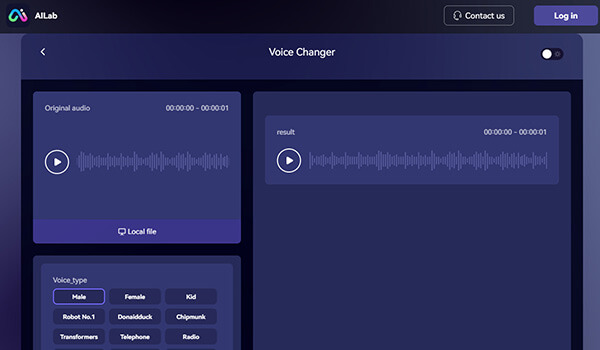
Media.ioの基本情報
| AIボイスチェンジ機能 | ファイル取り込み |
| ボイスの種類 | 男声、ロボット声など20ほど |
| 声の品質 | 少し違和感ある |
| 利用料金 | 無料 |
- ブラウザ上で無料で利用できる。
- 声を変換するスピードは早い。
- インターネット接続しないと利用できない。
- プリセットした声は少なくて、ファイルアップロード変換しかできない。
- サイトはまだ日本語化されない。
2Koe: Recast
手軽さ: 対応度:
総合得点:
最後に紹介するAIボイスチェンジャー「Koe: Recast」も簡単に音声の変換ができるツールです。用意されていボイスフィルターのどれも自然な音声へと仕上がります。今はデモ版として無償で公開されています。
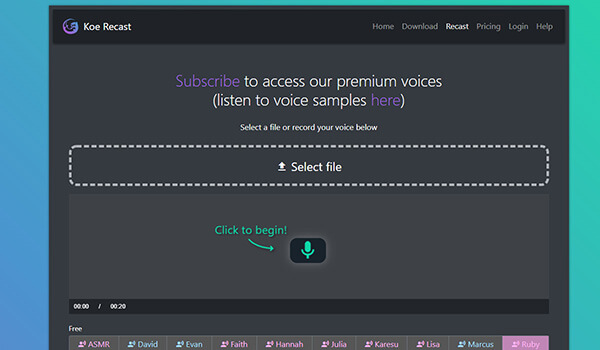
Koe: Recastの基本情報
| AIボイスチェンジ機能 | 録音、ファイル取り込み |
| ボイスの種類 | 違う音声を持つ男声と女声、10個 |
| 声の品質 | 自然 |
| 利用料金 | 無料版:音声データ20秒まで プロ版:月額約1,344円 |
- アプリのダウンロード等の手間が不要。
- 高音質で簡単にAIボイスチェンジャーが利用して別の人声に変換できる。
- 無料版で対応の音声データ時間が短い。
- 日本語対応していなくて、デモ版なのでいつか使えないかもしれない。
- 声変換に失敗したこともある。
Part 4. AIボイスチェンジャーの使用に関するFAQ
質問1 AIボイスチェンジャーを自作するのは可能?
AIボイスチェンジャーを自作することは理論的には可能ですが、非常に高度な技術と専門知識が必要となります。大体のステップといえば、まずは様々な声質やトーンの音声を入手してAIモデルが学習しやすい形式に整形します。そして、波形などの音色声変換に適したAIモデルを構築し、音声データを学習させ、性能を改善するためにチューニングも行います。最後はAIボイスチェンジャーの操作や設定を行うためのインターフェースを設計します。
このように非常に複雑で時間と労力がかかります。一般のユーザーにとっては、既存のAIボイスチェンジャーアプリやソフトウェアを利用することがより現実的で効果的な選択となるでしょう。
質問2 ディスコードでAIボイスチェンジャーを使うには?
Discordの音声設定で、お使いのAIボイスチェンジャーを入力デバイスとして指定したら、連携が完了して正常に使えます。次は今回おすすめするMagicMicを例で詳しく手順を紹介していきます。
- このボイスチェンジャーをパソコンにダウンロードして起動したら、実際のお使いのマイクとヘッドフォンを選択。
- Discordを起動して、一番下にある「歯車」ボタンをクリックして、「音声・ビデオ」タブを選択
- 「入力デバイス」から「マイク(Voice Changer Virtual Audio Device)」を選択
- 「入力感度を自動調整します」をオフにし、「完了」をクリック
- MagicMicに戻って、音声エフェクトを選定して話す
最後に
今回はAIボイスチェンジャーの意味を紹介し、使えるボイスチェンジャーソフトやサイト5選もおすすめしました。概して言えば、ソフトのほうは高機能で動作は安定しているし、リアルタイムの音声変換も対応するので、より推薦します。
特に、AIボイスチェンジャー「MagicMic」は期間の制限がなく毎日利用ができるだけではなく、面白い効果音から実用的な効果音まで幅広く搭載されています。完全版の価格も手頃です。配信や動画投稿でAIボイチェンを利用したい方はぜひ無料体験版から良さを実感してみてください!